当サイトでは、視力の弱い方や目が疲れやすい方でも快適にご覧いただけるように、色合いを設定することができます。
設定した内容は、全てのページに適用されます。
当サイトの機能を利用した色合いの変更方法
変更したい色を選択してください。
-
文字色を黒、
背景を白に設定する色合いの変更当ホームページでは、視力の弱い方や目が疲れやすい方でも、ホームページを快適にご覧いただけるように、色合いを設定することができます。設定した内容は、全てのページに適用されます。 -
文字色を黄、
背景を青に設定する色合いの変更当ホームページでは、視力の弱い方や目が疲れやすい方でも、ホームページを快適にご覧いただけるように、色合いを設定することができます。設定した内容は、全てのページに適用されます。 -
文字色を白、
背景を黒に設定する色合いの変更当ホームページでは、視力の弱い方や目が疲れやすい方でも、ホームページを快適にご覧いただけるように、色合いを設定することができます。設定した内容は、全てのページに適用されます。 -
文字色を黒、
背景を黄に設定する色合いの変更当ホームページでは、視力の弱い方や目が疲れやすい方でも、ホームページを快適にご覧いただけるように、色合いを設定することができます。設定した内容は、全てのページに適用されます。
ブラウザの機能を利用した色合いの変更方法
ブラウザの機能を利用した色合いの変更方法
ご使用のブラウザの設定を変更し、文字色・背景色を読みやすく変更することができます。
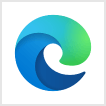 Microsoft Edgeでの変更方法
Microsoft Edgeでの変更方法
※ダウンロード、パソコンの設定操作につきましては、その動作を保証することはできませんので予めご了承下さい。
- 1. Microsoft Edgeの右上にある 【設定(…(3点マーク)】をクリックします。
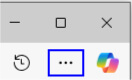
- 2. 表示されたメニューから【設定】をクリックします。
- 3. 左メニューから【外観】をクリックします
- 4. 全体的な外観から【ダーク】をクリックします。
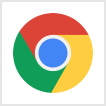 Google chromeでの変更方法
Google chromeでの変更方法
※ダウンロード、パソコンの設定操作につきましては、その動作を保証することはできませんので予めご了承下さい。
1. 新しいタブページの右下にある 【Chromeをカスタマイズ】をクリックします。![]()
2. デザインから【ダーク】をクリックします。
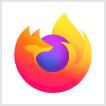 Fire foxでの変更方法
Fire foxでの変更方法
※ダウンロード、パソコンの設定操作につきましては、その動作を保証することはできませんので予めご了承下さい。
1. Fire foxの右上に表示されている【メニュー】ボタンをクリックします。![]()
2. 表示されたメニューから【設定】をクリックします。
3. 〈言語と外観〉の配色から【配色の管理】をクリックします。
4. 〈テキストと背景の色〉の背景の色をクリックします。カラーピッカーが開くので、背景にしたい色を選択します。
5.【システムの配色を使用する】のチェックボックスを外します。
〈ウェブページが指定した配色を選択した配色で上書きする〉のプルダウンメニューから【常に上書き】を選択してから【OK】をクリックします。![]()
![]()